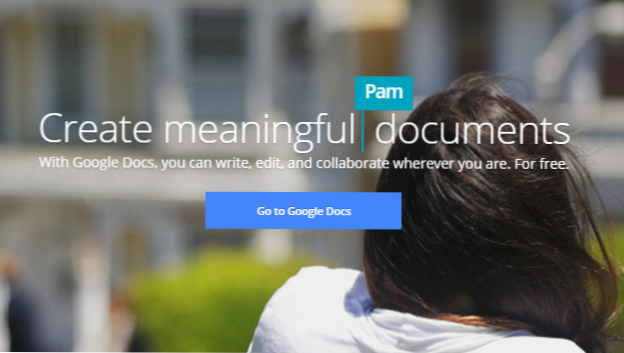
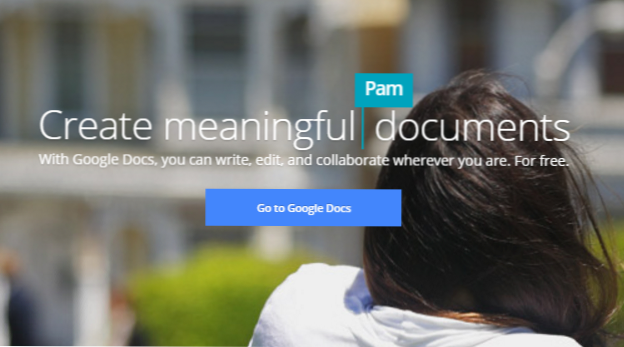
Google Documenti è uno strumento eccellente per collaborare con gli altri per scrivere documenti. Se il tuo documento è lungo e suddiviso in più sezioni, puoi aggiungere un sommario in Google Documenti per mostrare l'organizzazione del tuo articolo e consentire di passare dal sommario a qualsiasi sezione senza dover scorrere per trovarlo .
1.Il sommario verrà popolato con i tuoi titoli. Per impostare il testo come intestazione, evidenziarlo e e cambiare ilstile del testo da 'testo normale' a una delle opzioni di titolo nella barra degli strumenti. Google Documenti ha sei livelli di intestazioni che possono essere utilizzati per organizzare il tuo documento in sezioni e sottosezioni, ma solo i primi tre sono accessibili nel menu a discesa nella barra degli strumenti. Per applicare gli altri livelli di intestazione, vai a Formato> Stili di paragrafo> Intestazione,o premere Ctrl + Alt + 6(o qualunque livello di numero di intestazione che si desidera applicare).
2. Metti il cursore nel punto in cui desideri inserire il sommario. Questo dovrebbe andare all'inizio del documento o subito dopo la copertina se ne hai uno. ClicInserisci> Sommario.
3. Ogni elemento nel sommario è collegato alla posizione dell'intestazione nel documento. Clicca su un oggetto. Segui il link nel tuo documentofacendo clic sull'area in rosso nell'immagine in basso,cambia il testo nel sommario senza modificare il testo dell'intestazione, orimuovere il collegamento. 
4.Se aggiungi o rimuovi le intestazioni nel documento, fai clic sul sommario e quindi fai clic su ricaricare freccia nell'angolo in alto a destra. Questo aggiornerà il tuo sommario in modo che corrisponda al tuo documento. Tieni presente che se hai cambiato del testo nel tuo sommario, questo verrà ripristinato a qualunque sia il testo dell'intestazione.
Se hai generato sommari in Microsoft Word, la versione di Google Documenti è un po 'travolgente. Ci sono alcuni componenti aggiuntivi che puoi controllare per ottenere di più dal tuo sommario in Google Documenti. Il primo si chiama Sommario e crea una barra laterale con il sommario che ti consente di navigare nel documento senza dover salire all'inizio del documento. Il secondo si chiama Paragraph Styles +, che consente di creare stili di intestazione personalizzati e di integrare i numeri di pagina nel sommario. Entrambi questi componenti aggiuntivi hanno alcuni problemi, ma vale la pena di provarlo.

